نحوه تایپ em dash در مک

علامت نقطهگذاری خط تیره (—) یک سبکسازی مفید در نوشتن و ویرایش است که میتواند جایگزین کاما، کولون یا پرانتز شود. دسترسی به این نماد در رایانه بسته به سیستم عامل می تواند چالش برانگیز باشد.
سیستم عامل ویندوز دارای چندین روش داخلی و مرتبط با برنامه برای وارد کردن یا استخراج خط تیره em در یک واژه پرداز یا فیلد متنی است. با این حال، macOS به دلیل داشتن روشهای داخلی برای دسترسی به em dash شناخته شده است – برخی از آنها را شاید بشناسید و برخی ممکن است چندان واضح نباشند.
صفحه کلید
اپل با یک میانبر صفحه کلید، درج یک خط تیره را در متن شما بسیار آسان کرده است. کلیدهای Shift (⇧) + Option (⌥) + منهای (-) را روی صفحه کلید خود فشار دهید تا خط تیره em به طور خودکار در پردازشگر کلمه یا قسمت متن شما ظاهر شود.
این میانبر صفحه کلید مستقل از برنامه است، بنابراین میتوانید علاوه بر برنامههای Mac، از آن در محیط ویندوز، Google Space یا هر قسمت متنی شخص ثالث استفاده کنید.
نوار منو
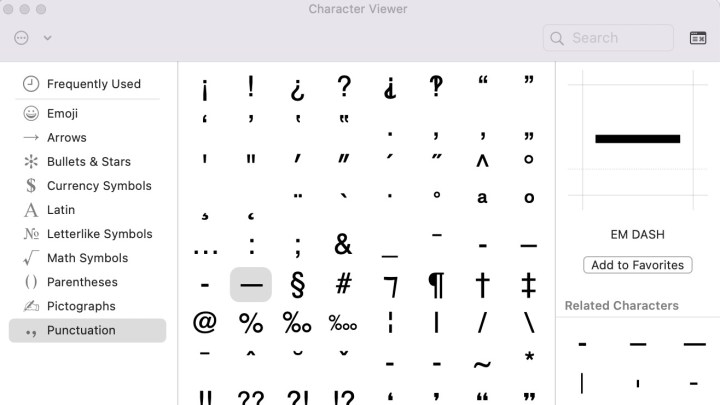
یک گزینه جایگزین انتخاب لهجه em dash از نمایشگر کاراکتر macOS است که در نوار منوی کشویی در بالای صفحه دسکتاپ شما قرار دارد. ویرایش > شکلک ها و نمادها را انتخاب کنید.
اگر فقط شکلکها را میبینید، روی نماد کوچک در گوشه سمت راست بالا کلیک کنید تا پنجره به Character View باز شود. در منوی کناری گزینه Punctuation را انتخاب کنید. خط تیره em را پیدا کنید، که پس از انتخاب یک کاراکتر، با نام در سمت راست به تفصیل توضیح داده می شود. روی آن دوبار کلیک کنید تا آن را در پردازشگر کلمه یا جعبه متن وارد کنید.
موتور جستجو
پس از تحقیق در مورد سایر روشهای ورودی em dash برای macOS، این یکی ممکن است کمی بیمعنی به نظر برسد. با این حال، می توانید عبارت “em dash” را در موتور جستجوی انتخابی خود جستجو کنید، نماد را کپی کنید و آن را در پردازشگر کلمه یا جعبه متن خود جایگذاری کنید.
اغلب نتیجه جستجوی اولیه تعریفی از “em dash” خواهد بود که شامل کاراکتر مناسب در پرانتز است. این مورد در مورد مرورگر Apple Safari است. معمولاً خط تیره em اغلب در متن استفاده نمی شود، اما اگر دوباره به آن نیاز داشتید، می توانید آن را از علامت نگارشی اصلی که قرار داده اید کپی و جایگذاری کنید.
توصیه های سردبیران